4D皮肤的导入,尤其对于初次尝试的玩家来说,可能会显得有些复杂,下面将分步骤详细地解析如何将4D皮肤包导入《我的世界》游戏:
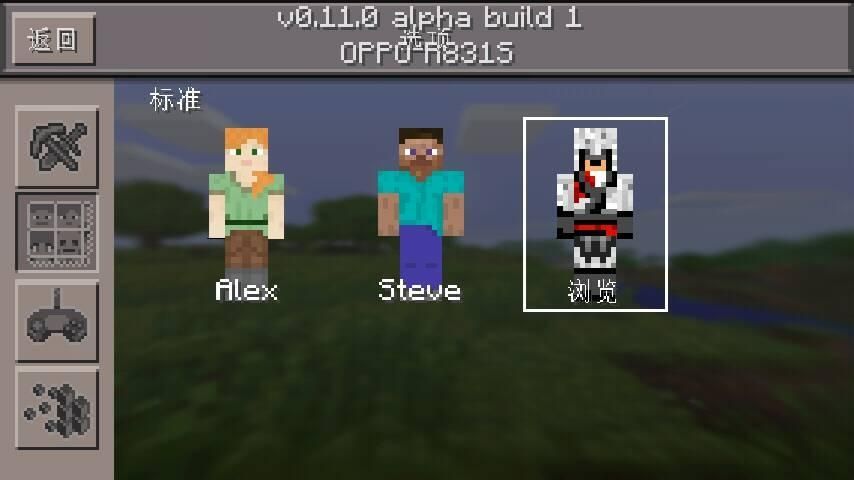
1、准备必要的文件
4D皮肤文件:这是需要导入的主角文件,通常由制作者提供。
Exploit For Capes.mcpack:这是一个特殊的插件,用于辅助导入4D皮肤。
persona.zip:这个压缩文件包含了进行4D皮肤导入所需的一系列配置文件。

我的世界.apk:确保你有《我的世界》的安装包,这是导入4D皮肤的载体。
2、下载并解压文件
下载链接:通过提供的链接下载上述所需文件。
解压persona.zip:解压下载下来的persona.zip文件,为之后的编辑做准备。
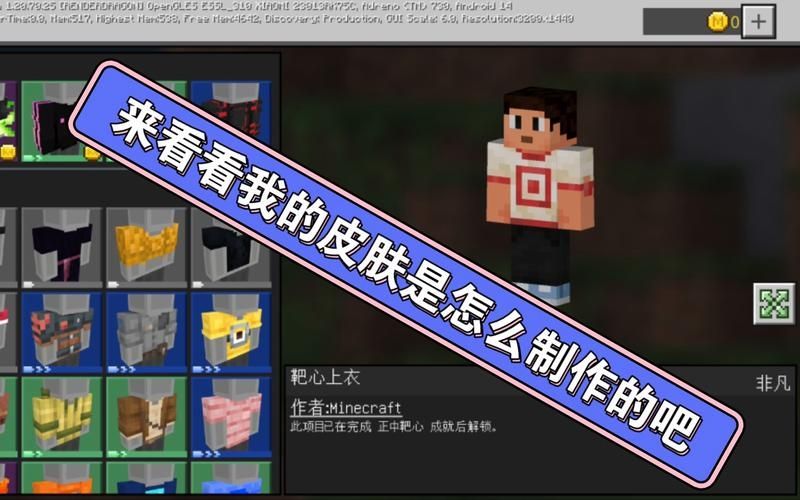
3、编辑geometry.json文件
打开geometry.json:在解压出来的文件夹中找到geometry.json文件,用文本编辑器打开它。
粘贴模型文件:将你的4D模型文件内的模型文件全选并复制,然后粘贴到geometry.json文件中,确保所有内容都正确无误地复制过来。
4、安装Exploit For Capes插件
打开Minecraft启动器:确保你的Minecraft启动器是打开状态。
安装插件:按照提供的教程安装Exploit For Capes.mcpack插件,通常这需要在游戏内进行操作。
5、导入4D皮肤
运行游戏:启动《我的世界》,确保你处于离线模式或者能独自测试的模式。
检查皮肤:在游戏中检查4D皮肤是否已经正确应用,如果有问题,回到之前的步骤检查文件编辑是否正确。
6、常见问题解决
无法看到4D效果:确保你的Minecraft版本支持4D皮肤,同时游戏中的设置或模式没有限制4D皮肤的显示。
导入后游戏崩溃:可能是4D皮肤文件与游戏版本不兼容,尝试寻找其他版本的4D皮肤或降低游戏版本。
还有几个重要的注意事项和考虑因素需要你了解:
在进行任何修改前,建议备份原始的游戏文件和配置文件,以防万一需要恢复。
考虑到导入4D皮肤可能影响游戏的兼容性和性能,建议在备用设备或非主要账号上先行尝试。
关注社区反馈和官方消息,因为游戏更新可能会影响导入4D皮肤的方法和兼容性。
尽管导入4D皮肤是一个需要细致操作的过程,但遵循正确的步骤和注意细节,大多数玩家都能成功实现,从准备工作文件开始,到编辑配置文件,再到实际导入游戏,每一步都需要细心对待,遇到问题时不妨参考社区的教程或寻求帮助,通常都能得到解决方案。


